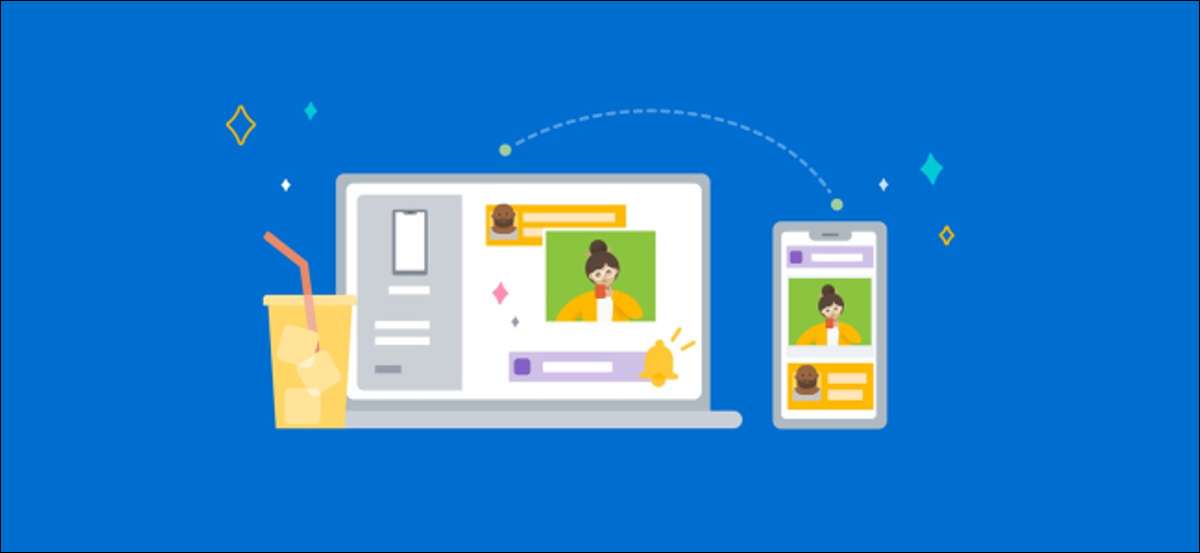
Windows ja Android ovat hyvin suosittuja, joten luonnollisesti, siellä on paljon ihmisiä, jotka käyttävät molempia. Microsoftin ”Puhelimen” app integroi Android puhelin tietokoneen , Jossa voit käyttää puhelimen ilmoitukset, tekstiviestejä, kuvia ja paljon muuta-PC: n.
vaatimukset : Voit asettaa tämän, tarvitset Windows 10 huhtikuussa 2018 saakka päivitys tai uudempi ja Android-laitetta, joissa on Android 7.0 tai uudempi. Sovellus ei tehdä paljoakaan iPhone, koska Apple ei anna Microsoftin tai muiden kolmansien osapuolten integroida syvästi iPhonen iOS-käyttöjärjestelmä.
SAMANKALTAISET Miksi Android käyttäjät tarvitsevat Windows 10: n "Puhelimen" App
Aloitamme Android-sovelluksella. ladata Puhelimen Companion Google Play Kaupasta Android-puhelimessa tai tabletti.
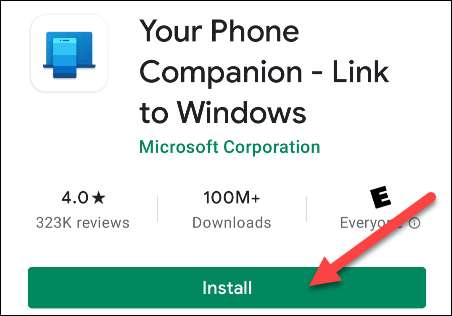
Avaa sovellus ja kirjaudu sisään Microsoft-tili (jos käytät muita Microsoftin sovelluksia, saatat olla kirjautunut sisään jo.). Kosketa ”Jatka”, kun olet kirjautunut sisään.
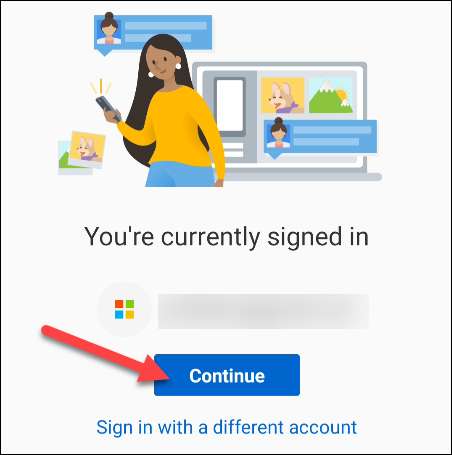
Seuraavaksi sinun täytyy myöntää sovelluksen joitakin käyttöoikeuksia. Tap ”Jatka” jatkaaksesi.
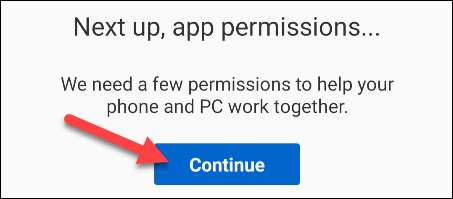
Ensimmäinen lupa on yhteystietojesi. Sovellus käyttää tätä tietoa kutoma ja soitettaessa tietokoneesta. Kosketa ”Salli.”

Seuraavana lupa on tehdä ja hallita puheluita. Valitse ”Salli.”
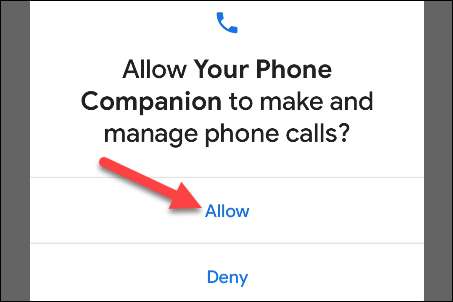
Seuraavaksi se pitää päästä käyttämään kuvia, median ja tiedostot. Tämä on tarpeen tiedostojen siirtoon. Kosketa ”Salli.”
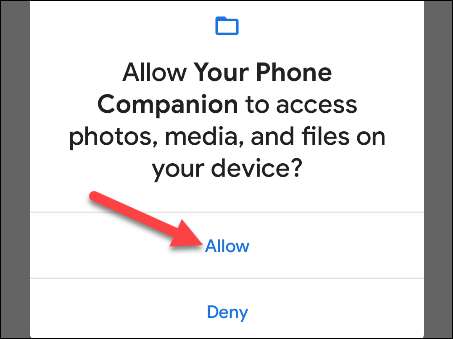
Lopuksi myöntää sovellukselle luvan lähettää ja tarkastella tekstiviestejä napauttamalla ”Salli.”

Oikeuksilla pois tieltä, seuraava näyttö kertoo kerroit sovelluksen toimivuuden taustalla pysyä kytketty tietokoneeseen. Tap ”Jatka” jatkaaksesi.

Pop-up kysyy, haluatko sallia sovelluksen aina ajaa taustalla. Valitse ”Salli.”

Tämä kaikki on tehdä Android puolella nyt. Löydät ”Puhelimen” app esiasennettu Windows 10 PC-avaa se Käynnistä-valikosta. Jos et näe sitä, lataa Puhelimen sovellus Microsoft Storessa.
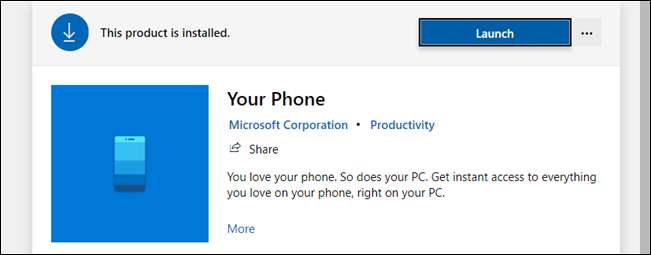
Kun avaat sovelluksen tietokoneeseen, se voi havaita, että olemme juuri perustanut uuden laitteen ja kysyy tehdä oletuksena. Jos laite asetat on ensisijainen laite, suosittelemme että teet tämän.
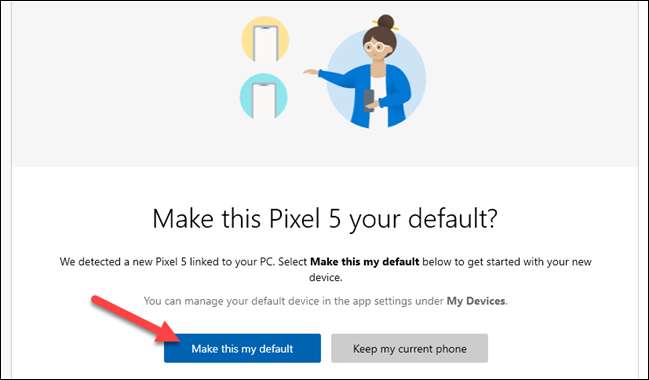
PC-sovellus on nyt neuvotaan tarkistamaan Android laite ilmoituksen. Ilmoituksessa kysyy, haluatko sallia laitteen yhteyden tietokoneeseen. Tap ”Salli” jatkaaksesi.
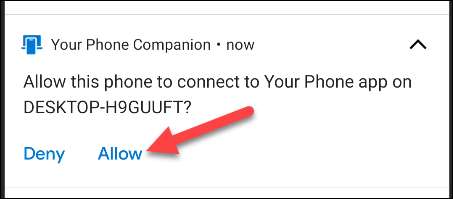
Takaisin tietokoneeseen, näet nyt tervetulotoivotus. Voit valita pin Puhelimen sovellus tehtäväpalkkiin. Tap ”Aloita” eteenpäin.
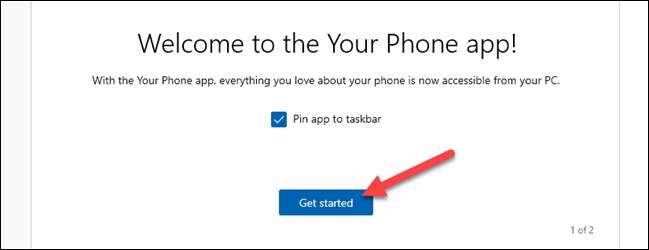
Your Phone App nyt opastaa perustamalla joitakin ominaisuuksia. Näytämme, miten myös. Ensimmäiseen napauttamalla ”Katso Omat ilmoitukset.”
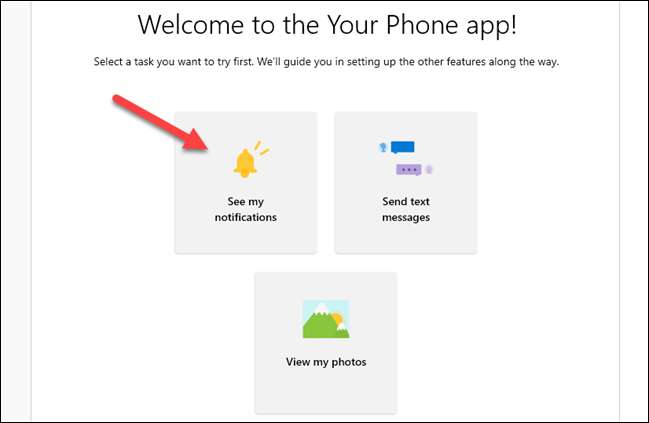
Jotta tämä ominaisuus toimii, meidän on annettava Puhelimen Companion sovellukselle luvan nähdä Android ilmoituksia. Valitse ”Avaa Asetukset Puhelin” päästä alkuun.

Android-laitteella, ilmoitus ilmestyy joka kehottaa avaamaan ilmoitusasetukset. Tap ”Avaa” sinne.

”Ilmoitus Access” asetukset avautuu. Etsi ”Puhelimen Companion” listalta ja varmista, että ”Salli Pääsy ilmoituksiin” on käytössä.

Se siitä! Näet nyt ilmoituksiasi näkyvät ”Ilmoitukset” -välilehti Windows-sovellus. Kun tulee ilmoitus, voit poistaa sen Android-laitteesta klikkaamalla ”X” kuvaketta.

"Viestit" -välilehti näyttää automaattisesti tekstiviestejä puhelimestasi, ei tarvita asetuksia. Kirjoita vain tekstikenttä, jos haluat vastata viestiin tai napauta "Uusi viesti".
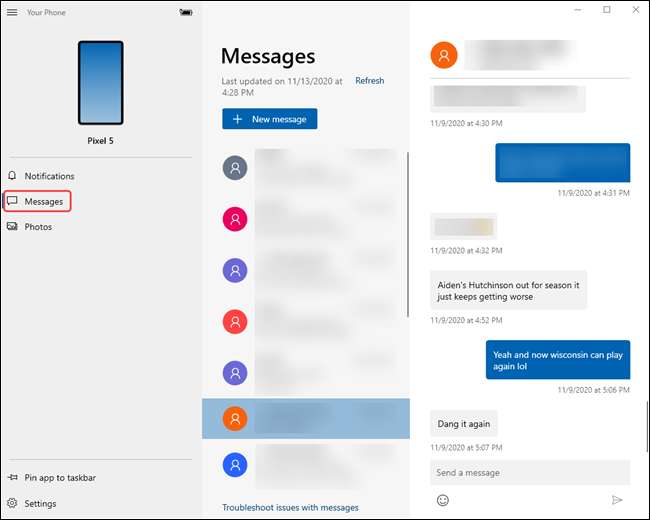
"Valokuvat" -välilehti ei myöskään vaadi mitään asetusta. Se näyttää viimeisimmät valokuvat laitteestasi.
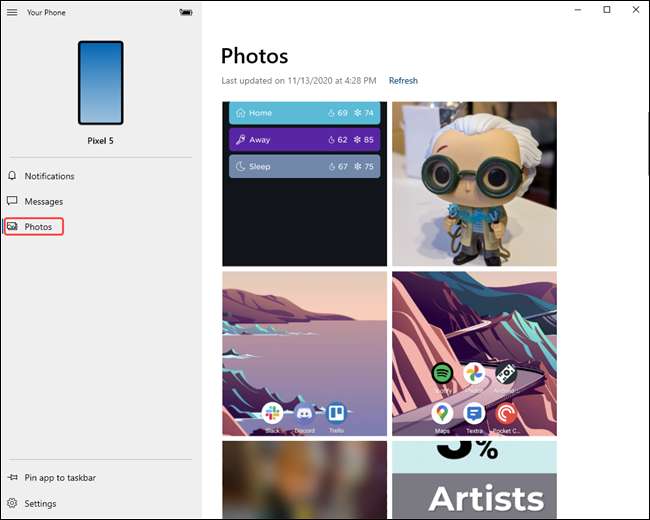
Sivupalkissa voit jopa nähdä liitetyn laitteen akun tason.
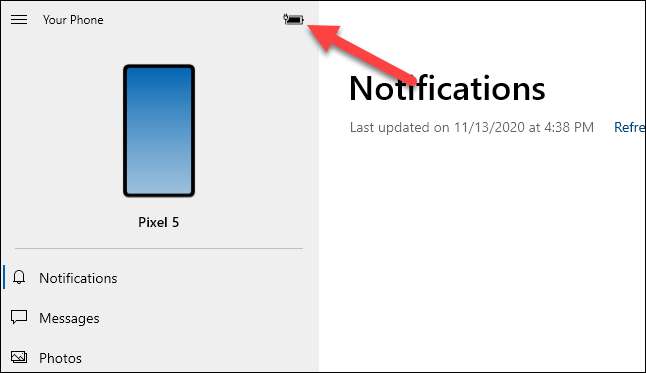
Sinulla on nyt perusasiat ja käynnissä. Puhelimesi on erittäin kätevä sovellus, varsinkin jos vietät paljon aikaa Windows 10: ssä koko päivän. Sinun ei tarvitse nyt poimia puhelinta niin monta kertaa.







